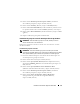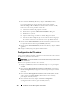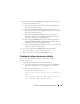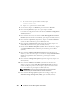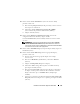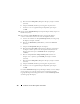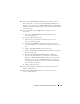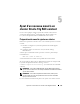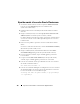Users Guide
Installation d’Oracle RAC 10g R2 à l’aide d’ASM 111
5
Dans la fenêtre
Product-Specific Prerequisite Checks
(Vérification
des conditions prérequises), cliquez sur
Next
(Suivant).
6
Dans la fenêtre
Summary
(Résumé), cliquez sur
Install
(Installer).
7
Dans la fenêtre
End of Installation
(Fin de l’installation), effectuez toutes
les opérations décrites dans la fenêtre
Summary
(Résumé), sauf l’étape 1.
8
Dans la fenêtre
End of Installation
(Fin de l’installation), cliquez sur
Exit
(Quitter).
9
Cliquez sur
Yes
(Oui) pour quitter l’utilitaire OUI.
Installation du groupe de correctifs 10.2.0.4 pour Oracle 10g Database
REMARQUE : avant d’installer le groupe de correctifs, vérifiez que tous les
services Oracle sont en cours d’exécution.
Effectuez les opérations suivantes avant de créer un écouteur et une base
de données initiale.
Installation du groupe de correctifs
REMARQUE : vous devez installer le groupe de correctifs à partir du nœud
contenant le logiciel RAC 10g R2. Si vous n’exécutez pas l’utilitaire OUI sur le même
nœud, quittez l’utilitaire, puis recommencez l’opération sur le nœud approprié.
1
Exécutez l’utilitaire OUI qui se trouve dans le dossier dans lequel vous
avez décompressé le groupe de correctifs.
2
Dans la fenêtre d’accueil, cliquez sur
Next
(Suivant).
3
Dans la fenêtre
Specify Home Details
(Définir l’emplacement racine),
sélectionnez
OraDB10g_home
dans le menu déroulant, puis cliquez sur
Next
(Suivant).
4
Dans la fenêtre
Specify Hardware Cluster Installation Mode
(Définir le mode d’installation du cluster), cliquez sur
Next
(Suivant).
5
Dans la fenêtre
Product-Specific Prerequisite Checks
(Vérification
des conditions prérequises), cliquez sur
Next
(Suivant).
6
Dans la fenêtre
Oracle Configuration Manager Registration
(Enregistrement du gestionnaire de configuration d’Oracle),
cliquez sur
Next
(Suivant).